简介:本指南主要介绍如何在使用Selenium进行Web自动化测试时,正确配置和使用64位版本的谷歌浏览器(Google Chrome)及相应的ChromeDriver。详细描述了ChromeDriver的重要性和如何确保其版本与浏览器版本兼容。同时提供了在64位Windows系统上进行配置的具体步骤,并包括了如何在Python中编写自动化脚本的示例代码。
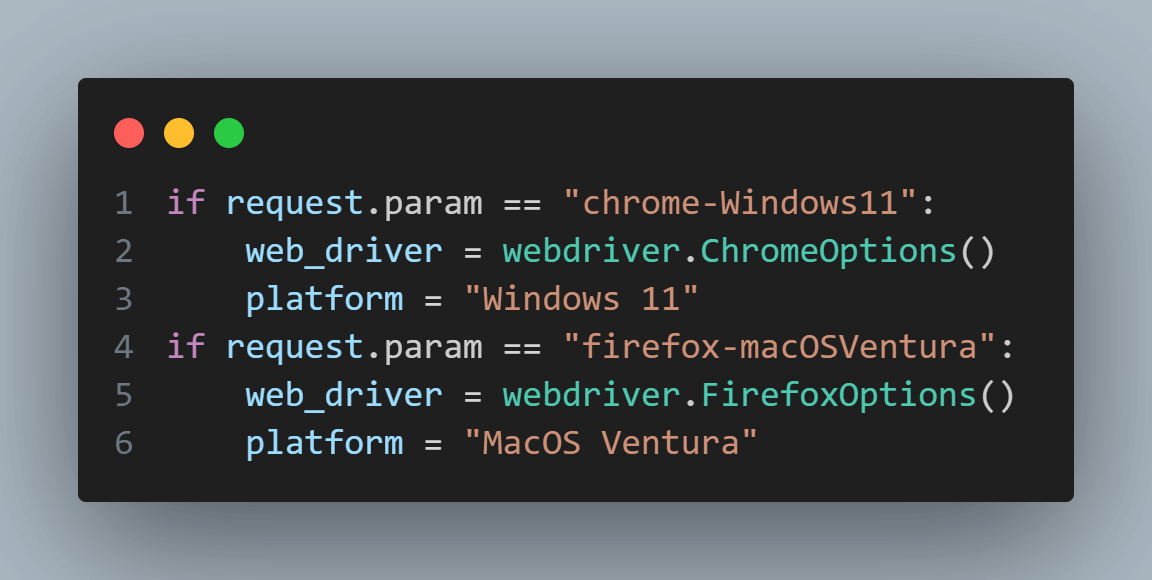
1. ChromeDriver的介绍与重要性
ChromeDriver简介
ChromeDriver是Selenium Web自动化测试套件的重要组成部分,它是一个独立的服务程序,能够通过Webdriver协议控制Chrome浏览器。它允许开发者通过编程方式控制浏览器的行为,比如打开网页、输入文本、点击按钮等,从而实现对Web应用的自动化测试。
ChromeDriver的重要性
在Web自动化测试领域,ChromeDriver扮演了桥梁的角色,确保开发者能够精确地控制Chrome浏览器来模拟用户操作。它的重要性主要体现在:
- 兼容性:为Chrome浏览器提供官方支持,确保与新版本的快速兼容。
- 控制能力:允许精细的操作控制,支持多种测试场景。
- 易于集成:可轻松集成到持续集成(CI)系统中,提高测试的效率与覆盖率。
如何安装ChromeDriver
在开始使用ChromeDriver之前,需要先下载与浏览器版本匹配的ChromeDriver,并确保在系统环境变量中正确配置了驱动路径。以下是安装ChromeDriver的基本步骤:
1. 访问ChromeDriver官方下载页面,下载与你的Chrome浏览器版本相对应的驱动。
2. 解压下载的文件,并将其放置在系统的某个目录中。
3. 将ChromeDriver的路径添加到系统的环境变量PATH中。
# 例如,在Windows系统上,可以通过以下命令添加ChromeDriver路径到环境变量
setx PATH "%PATH%;C:\path\to\chromedriver"
- 完成以上步骤后,可以通过命令行测试ChromeDriver是否安装正确。
chromedriver --version
如果返回了ChromeDriver的版本信息,则表示安装成功。
通过上述步骤,ChromeDriver的准备工作就完成了,接下来,便可以开始探索如何使用Selenium框架进行Web应用的自动化测试了。
2. Selenium框架与自动化Web测试
2.1 Selenium框架概述
2.1.1 Selenium的发展与应用
Selenium 自2004年面世以来,已经成为自动化Web应用程序测试的首选工具。它的主要魅力在于跨平台和跨浏览器的能力,以及对持续集成系统的良好支持。Selenium 的生态系统十分丰富,提供了多种语言的绑定,如Java, C#, Python等,同时还拥有丰富的社区支持和不断更新的插件。
在开发领域,Selenium 被广泛用于功能测试、回归测试、持续集成测试等环节,特别是在敏捷开发和持续交付的流程中,起到了不可或缺的作用。在这些场景中,Selenium能够帮助开发者快速地编写和执行测试脚本,及时地发现软件缺陷,以保证产品质量。
2.1.2 Selenium的主要组件和功能
Selenium框架的核心组件包括Selenium IDE、Selenium WebDriver和Selenium Grid。
- Selenium IDE 是一个基于 Firefox 的浏览器插件,主要用于记录用户与浏览器的交互操作,生成可重放的测试脚本。虽然它的功能相对有限,但对于快速创建和执行简单的测试脚本非常有用。
- Selenium WebDriver 是Selenium的后端服务,提供了多种编程语言的API,用于编写更为复杂和灵活的自动化测试脚本。它支持多种浏览器驱动,可以模拟用户的真实行为,通过编程语言控制浏览器来验证Web应用的行为。
- Selenium Grid 允许多台机器同时运行测试脚本,对测试进行扩展。这在负载测试和并行测试方面尤其有用,可以大大缩短测试周期。
2.2 自动化Web测试基础
2.2.1 Web自动化测试的原理
自动化Web测试是指使用测试工具来模拟用户的操作,以检查Web应用的功能和性能是否满足预期。其核心原理是在程序控制下模拟用户的输入、点击、数据检索等行为,并验证这些行为的结果是否符合预期。通常,自动化测试包括三个主要阶段:测试脚本的编写、测试的执行和测试结果的验证。
Selenium WebDriver 通过驱动与浏览器交互,可以模拟出真实的用户操作过程,包括但不限于:打开浏览器、访问网站、搜索内容、输入数据、点击按钮、导航链接、验证网页元素等。
2.2.2 Selenium与其他Web自动化测试工具比较
Selenium与其他自动化测试工具相比,最大的优势在于它是一个开源的解决方案,这意味着零成本、广泛的社区支持、以及自定义的灵活性。此外,它支持多种浏览器和操作系统,这让它在多平台测试中具有先天优势。
相比之下,商业自动化测试工具如HP QuickTest Professional (QTP) 或是 Rational Functional Tester,虽然功能强大,但是成本较高,对于小型团队和开源项目来说不是最佳选择。
然而,Selenium也存在一些局限性,例如在移动应用的自动化测试方面,它不如Appium等工具专业。同时,Selenium的脚本编写往往比其他工具更复杂,需要用户有一定的编程基础。
2.3 Selenium的安装与配置
2.3.1 Selenium环境搭建步骤
搭建Selenium环境对于初学者来说可能有些复杂,但遵循以下步骤将使过程变得简单。
安装开发工具包 :根据你的测试脚本所用的编程语言,安装相应的开发工具包。例如,如果使用Python,你需要安装Python解释器和pip(Python包管理器)。
安装Selenium库 :通过pip安装Selenium库,命令为
pip install selenium。下载浏览器驱动 :根据你要测试的浏览器版本,从对应的官方网站下载相应的浏览器驱动(如chromedriver.exe对于Chrome浏览器)。
配置环境变量 :将下载的浏览器驱动放置到系统环境变量中,或者在代码中明确指定其路径。
2.3.2 浏览器驱动的配置方法
浏览器驱动的配置方法会根据操作系统而有所不同,以下以Windows系统为例,介绍如何配置ChromeDriver:
解压下载的ChromeDriver :下载后通常会有一个压缩文件,解压到你选择的目录下。
设置环境变量 :将解压后ChromeDriver的存放路径添加到系统的PATH环境变量中。这可以通过系统的环境变量编辑界面完成,也可以通过命令行工具来实现。比如,在Windows系统中,可以使用以下命令:
cmd setx PATH "%PATH%;C:\Path\To\Your\chromedriver"- 验证驱动是否配置成功 :可以通过运行简单的Selenium脚本来测试驱动是否配置成功。例如,在Python中,可以使用以下代码进行验证:
python from selenium import webdriver driver = webdriver.Chrome() # 这里会调用chromedriver.exe driver.get('https://www.google.com') print(driver.title) driver.quit()
如果能够正常打开网页并输出网页标题,则说明驱动配置成功。
在这一章中,我们介绍了Selenium框架的基本概念、核心组件以及安装和配置步骤。为了进一步深入理解,下一章将介绍如何配置64位谷歌浏览器与ChromeDriver,确保测试环境的设置能支持更加复杂的测试需求。
3. 配置64位谷歌浏览器与ChromeDriver
3.1 选择与安装64位谷歌浏览器
3.1.1 64位浏览器的优势
在现代计算环境中,特别是在64位操作系统中,使用64位版本的浏览器有其明显的优势。64位浏览器能够利用现代处理器的64位架构,提供更高的性能和更佳的内存管理。这意味着用户可以体验到更快的页面加载速度、更好的JavaScript执行效率,以及更流畅的多任务处理能力。特别在进行复杂Web应用测试时,64位浏览器能够更好地模拟实际用户环境,提高自动化测试的有效性。
3.1.2 安装过程中的常见问题及解决方案
在安装64位谷歌浏览器时,可能会遇到一些问题,例如下载错误、安装过程中出现的权限问题,或者安装后的兼容性问题。针对这些问题,通常的解决方案包括:
- 确认下载的谷歌浏览器版本与操作系统架构相匹配。
- 以管理员身份运行安装程序,确保有足够权限进行安装。
- 检查系统的其他安全软件设置,有时安全软件可能会阻止安装或修改浏览器设置。
- 如果系统中已经安装了32位版本,需要先卸载旧版本再进行新版本安装。
- 在遇到安装后出现问题时,尝试重启计算机或重新安装。
3.2 下载与设置ChromeDriver
3.2.1 ChromeDriver的下载途径和版本选择
要进行自动化测试,首先需要下载与64位谷歌浏览器匹配的ChromeDriver。ChromeDriver由谷歌官方提供,可以通过其官方网站或者GitHub存储库进行下载。下载时,需要注意以下几点:
- 确认下载的ChromeDriver版本与当前安装的64位谷歌浏览器版本兼容。
- 如果谷歌浏览器自动更新到了新版本,需要同步更新ChromeDriver以避免兼容性问题。
- 选择合适的下载链接,例如直接下载编译好的ChromeDriver,或者源码进行自定义编译。
3.2.2 配置ChromeDriver的步骤和要点
配置ChromeDriver的过程通常包括以下步骤:
- 将下载的ChromeDriver解压到一个合适的目录下。
- 将该目录添加到系统的环境变量中,以便从任意位置调用ChromeDriver。
- 验证配置是否成功,可以通过编写一个简单的Selenium测试脚本来实现。
具体来说,配置要点包括:
- 确保ChromeDriver的版本与谷歌浏览器的版本一致。
- 设置环境变量时,要确保路径正确,避免路径中包含空格或特殊字符。
- 对于安全敏感的环境,可能需要在下载ChromeDriver时考虑验证文件的哈希值,以确保下载的文件未被篡改。
3.3 验证配置的有效性
3.3.1 配置成功的标志和常见问题排除
一旦完成ChromeDriver的配置,就应当验证配置是否成功。成功配置的标志包括:
- 在命令行中输入
chromedriver能够启动ChromeDriver服务。 - 在Selenium中能够成功启动和控制谷歌浏览器实例。
如果在验证过程中遇到问题,可以检查以下几个方面:
- ChromeDriver服务是否已经在后台运行。
- 环境变量是否设置正确,以及是否已经重新启动了命令行或计算机。
- 检查是否有多个版本的ChromeDriver同时存在,并导致冲突。
- 查看ChromeDriver的日志文件,以获取可能的错误信息。
3.3.2 使用Selenium IDE进行简单测试案例
为了进一步确认配置无误,可以使用Selenium IDE来运行一个简单的自动化测试案例。Selenium IDE是一个浏览器插件,可以记录用户的Web操作,并转换成Selenium脚本。
以下是使用Selenium IDE运行测试案例的基本步骤:
- 在谷歌浏览器中安装并启动Selenium IDE。
- 打开一个Web页面,并使用Selenium IDE记录打开该页面的操作。
- 使用Selenium IDE导出记录的操作为一个测试脚本。
- 修改脚本,确保在测试开始前已经初始化ChromeDriver服务。
- 运行导出的脚本,观察浏览器是否按预期打开并操作Web页面。
如果测试案例能够成功执行,那么就验证了ChromeDriver的配置是成功的。这样,就可以继续使用Selenium进行Web自动化测试了。
4. 确保浏览器版本与ChromeDriver版本兼容
4.1 版本兼容性的重要性
4.1.1 兼容性问题的原因与影响
兼容性问题往往是自动化测试和开发中最为棘手的问题之一。在Web自动化测试中,浏览器版本与ChromeDriver版本不兼容会导致许多问题,如脚本无法启动浏览器、页面元素无法定位、甚至测试流程突然中断。这些问题的原因多种多样,例如开发者可能未遵循Web标准、Web页面使用了过时的代码、或者浏览器和驱动程序更新引入了改变。
不兼容问题会对自动化测试流程产生严重的影响,会导致测试无法执行,从而影响测试覆盖率和测试结果的准确性。这也会增加维护成本,因为必须不断更新和调整测试脚本来应对新的浏览器和驱动程序版本。
4.1.2 如何保持版本的同步更新
为了确保测试过程的顺利进行,自动化测试人员需要定期检查并更新浏览器及ChromeDriver到最新版本。一个有效的方法是设置一个固定的更新周期,如每周或每月进行一次检查。此外,可以使用工具或者脚本来自动检测当前版本,并提醒或自动下载更新。
维护版本兼容性的关键是制定策略并保持警惕。可以使用专门的库或框架提供的功能来自动检查和匹配正确的ChromeDriver版本。例如,Selenium Webdriver API提供了相应的方法来自动获取与当前浏览器匹配的ChromeDriver版本。
4.2 实际操作中的版本管理
4.2.1 手动检查与更新版本的方法
手动检查浏览器和ChromeDriver的版本通常涉及访问浏览器的“关于”页面和ChromeDriver的下载页面。以下是在64位谷歌浏览器中手动检查和更新版本的步骤:
- 打开谷歌浏览器,选择右上角的三个点菜单,然后选择“帮助” > “关于Google Chrome”。浏览器会自动检测并下载更新(如果有可用的更新)。
- 在浏览器更新完成后,根据浏览器版本,前往ChromeDriver下载页面(https://sites.google.com/chromium.org/driver/)并下载对应版本的ChromeDriver。
- 解压下载的文件,并确保ChromeDriver的可执行文件路径已经添加到系统的PATH环境变量中。
4.2.2 使用脚本自动化版本更新与兼容性检查
自动化版本更新和兼容性检查可以显著减少人力成本并提高效率。以下是一个简单的Python脚本示例,用于自动化这一过程:
import requests
import json
from selenium import webdriver
# 获取当前浏览器的版本
def get_chrome_version():
chrome_path = 'C:\\Program Files (x86)\\Google\\Chrome\\Application\\chrome.exe'
chrome_options = webdriver.ChromeOptions()
chrome_options.binary_location = chrome_path
driver = webdriver.Chrome(executable_path='chromedriver.exe', options=chrome_options)
version = driver.getCapabilities().getCapability('browserVersion')
driver.quit()
return version
# 下载与浏览器版本匹配的ChromeDriver
def download_chromedriver(chrome_version):
chromedriver_url = f"https://chromedriver.storage.googleapis.com/index.html?path={chrome_version}/"
response = requests.get(chromedriver_url)
if response.status_code == 200:
with open(f"chromedriver_v{chrome_version}.zip", 'wb') as f:
f.write(response.content)
# 解压下载的ChromeDriver
import zipfile
with zipfile.ZipFile(f"chromedriver_v{chrome_version}.zip", 'r') as zip_ref:
zip_ref.extractall(".")
# 主函数
def main():
chrome_version = get_chrome_version()
print(f"当前浏览器版本为: {chrome_version}")
download_chromedriver(chrome_version)
if __name__ == "__main__":
main()
该脚本首先获取当前浏览器版本,然后从Google ChromeDriver服务器下载与浏览器版本匹配的ChromeDriver。之后,它会自动解压下载的ChromeDriver到本地目录。这样,每次更新浏览器后,只需运行这个脚本就可以确保使用的是与浏览器兼容的最新ChromeDriver版本。
5. 64位系统上的ChromeDriver使用细节
在前几章中,我们已经讨论了ChromeDriver的重要性,Selenium框架的基础知识,以及如何在64位谷歌浏览器上配置ChromeDriver。现在,我们将更深入地探讨在64位系统上使用ChromeDriver时可能会遇到的兼容性问题和解决方法,并提供一些高级配置技巧。
5.1 系统兼容性问题及解决方案
随着软件的不断更新,64位系统与ChromeDriver的兼容性问题时有发生。这些兼容性问题可能会导致浏览器无法启动,或者在自动化测试过程中出现意外的行为。因此,了解64位系统特有的问题,并掌握调试技巧显得尤为重要。
5.1.1 64位系统特有的问题
在64位操作系统上,ChromeDriver可能会遇到以下几个常见的问题:
- 系统权限问题 :在某些情况下,64位系统可能会因为权限设置不当,导致ChromeDriver无法正确与浏览器通信。
- 架构不匹配问题 :ChromeDriver需要与其控制的浏览器版本和系统架构完全匹配。例如,如果安装的是64位的浏览器,但是提供的ChromeDriver是32位的,那么就会出现不兼容的情况。
- 依赖库缺失或版本过旧 :ChromeDriver运行依赖于一些系统库文件,如果这些库文件缺失或版本过旧,也可能导致兼容性问题。
5.1.2 针对系统问题的调试技巧
针对上述问题,以下是一些有效的调试技巧:
- 检查系统权限 :确保ChromeDriver具有足够的权限来启动和控制浏览器。在某些操作系统中,可能需要以管理员身份运行脚本。
- 确认ChromeDriver与浏览器版本的匹配性 :始终使用与你的浏览器版本兼容的ChromeDriver版本。可以通过浏览器的帮助菜单下的关于谷歌浏览器选项来查看浏览器版本。
- 更新依赖库文件 :确保系统中所有依赖的库文件都是最新版本。在Windows系统中,通常不需要手动更新这些依赖库文件,因为安装ChromeDriver时会自动处理这些文件。
5.2 高级配置技巧
在使用ChromeDriver时,除了基本的配置外,还可以通过一系列高级配置来进一步优化性能和安全设置。
5.2.1 ChromeDriver参数详解
ChromeDriver支持许多命令行参数,这些参数允许用户在启动浏览器时进行各种配置。下面是一些常用的参数及其用途:
--no-sandbox:允许在沙盒模式之外运行浏览器,这在某些自动化任务中很有用。--disable-gpu:在不需要硬件加速的情况下,禁用GPU加速可以减少一些兼容性问题。--window-size:设置浏览器窗口的大小,格式为宽度,高度。--user-data-dir:指定Chrome用户的配置文件夹,这对于测试本地数据存储和离线功能特别有用。
5.2.2 性能优化和安全设置
为了确保自动化测试的效率和安全性,可以通过以下方式对ChromeDriver进行优化:
- 关闭不必要的启动参数 :可以通过配置ChromeDriver的启动参数来关闭一些不需要的功能,比如关闭启动时的欢迎页面、下载警告等,以提高启动速度和执行效率。
- 使用无头模式 :对于不需要交互的自动化测试任务,可以使用无头模式,即
--headless参数,这样浏览器会在后台运行,不会弹出任何界面,进一步提高效率。 - 开启安全性特性 :虽然在自动化测试中可能会关闭一些安全性特性,但在生产环境中,应当开启并确保所有的安全设置都得到妥善配置,比如设置安全标志、验证SSL证书等。
下面是一个如何在Selenium中使用ChromeDriver参数的代码示例:
from selenium import webdriver
# 设置ChromeDriver的启动参数
options = webdriver.ChromeOptions()
options.add_argument('--no-sandbox')
options.add_argument('--disable-gpu')
options.add_argument('--headless')
# 设置ChromeDriver的用户数据目录
options.add_argument('--user-data-dir=/path/to/custom/user/data')
# 初始化ChromeDriver并指定ChromeDriver的路径
driver = webdriver.Chrome(executable_path='/path/to/chromedriver', options=options)
# 使用driver进行自动化测试
driver.get("http://www.google.com")
print(driver.title)
# 最后别忘了关闭浏览器
driver.quit()
在上述代码中,我们通过 ChromeOptions 对象添加了几个ChromeDriver的启动参数,并指定了一个用户数据目录。然后我们创建了一个 webdriver.Chrome 的实例,并通过 executable_path 参数指定了ChromeDriver的路径。这样就可以使用这些参数来启动Chrome浏览器了。请注意,需要根据实际情况替换路径参数。
以上就是本章节的内容,通过对64位系统上ChromeDriver使用细节的深入探讨,我们希望能够帮助读者更好地理解和应用ChromeDriver进行自动化Web测试。接下来的章节,我们将介绍如何使用Python编写自动化脚本,这将为我们自动化测试的实际操作提供更进一步的帮助。
6. Python自动化脚本编写示例
在Web自动化测试的世界里,Python由于其简单易学的特性以及强大的库支持,成为了编写自动化测试脚本的热门选择。在本章中,我们将详细探讨如何将Python与Selenium结合,以及如何编写、调试和维护自动化测试脚本。
6.1 Python与Selenium的结合
6.1.1 Python环境的搭建
首先,我们需要确保Python环境已经安装在测试机器上。这通常可以通过以下步骤完成:
- 前往Python官方网站下载适合操作系统的Python安装包。
- 运行安装程序并确保在安装过程中勾选了“Add Python to PATH”的选项。
- 完成安装后,打开命令行界面,输入
python --version来检查Python是否正确安装。
在确认Python环境安装无误之后,我们就可以安装Selenium库了:
pip install selenium
6.1.2 Python中Selenium的使用基础
安装好Selenium后,我们就可以开始编写一些基础的自动化脚本了。下面是一个简单的示例,展示了如何用Python和Selenium打开一个网页,并获取标题:
from selenium import webdriver
# 创建一个Chrome浏览器实例
driver = webdriver.Chrome()
# 访问指定的URL
driver.get("https://www.example.com")
# 获取网页的标题
title = driver.title
# 打印网页的标题
print("Page title is: " + title)
# 关闭浏览器
driver.quit()
在这个简单的例子中,我们用到了 webdriver.Chrome() 来创建一个Chrome浏览器实例, get() 方法用于导航到指定的URL, title 属性用于获取当前页面的标题,最后使用 quit() 方法结束会话。
6.2 编写自动化测试脚本
6.2.1 脚本结构设计和代码编写
在编写自动化测试脚本时,合理的脚本结构设计至关重要。良好的代码结构可以帮助我们更高效地编写、修改和维护脚本。下面是一个脚本结构的简单示例:
from selenium import webdriver
from selenium.webdriver.common.keys import Keys
from selenium.webdriver.common.by import By
import time
def navigate_to_url(url):
driver = webdriver.Chrome()
driver.get(url)
return driver
def get_page_title(driver):
return driver.title
def close_browser(driver):
driver.quit()
def main():
url = "https://www.example.com"
driver = navigate_to_url(url)
title = get_page_title(driver)
print("Page title is: " + title)
close_browser(driver)
if __name__ == "__main__":
main()
在这个脚本中,我们定义了几个函数来分别负责打开URL、获取页面标题以及关闭浏览器,将主要的逻辑放在了 main() 函数中。
6.2.2 测试用例的实现和执行
为了更进一步,我们可以实现一个测试用例来验证页面上的某个功能。假设我们要测试一个搜索框:
def test_search_functionality(driver):
search_box = driver.find_element(By.ID, "searchInput")
search_box.send_keys("Selenium")
search_box.send_keys(Keys.RETURN)
# 这里可以添加更多的逻辑来验证搜索结果页面是否正确
然后在 main() 函数中调用 test_search_functionality 函数:
def main():
url = "https://www.example.com"
driver = navigate_to_url(url)
title = get_page_title(driver)
print("Page title is: " + title)
test_search_functionality(driver)
close_browser(driver)
这样,我们就完成了一个简单的测试用例编写和执行过程。
6.3 测试脚本的调试与维护
6.3.1 常见错误与调试方法
在编写自动化测试脚本的过程中,遇到错误是在所难免的。我们可以通过Python的异常处理机制来捕获并调试这些错误。例如:
from selenium.common.exceptions import NoSuchElementException
def get_element_if_exists(locator):
try:
return driver.find_element(*locator)
except NoSuchElementException:
return None
# 使用 locator = (By.ID, "elementId") 替换实际的定位器
element = get_element_if_exists(locator)
if element is None:
print("Element not found")
6.3.2 测试脚本的优化与维护策略
测试脚本的优化与维护是自动化测试中非常重要的方面。为了保持测试脚本的稳定性,我们需要定期审查和更新脚本。在遇到页面结构发生变化时,我们应及时修改定位器,确保测试脚本的可靠性。
在优化方面,我们可以通过将重复的代码抽象成函数来减少代码的冗余。同时,利用Selenium的等待机制(如显式等待和隐式等待),可以提高脚本执行的效率和稳定性。
总之,在本章中,我们介绍了如何使用Python编写自动化测试脚本,并提供了结构设计、测试用例实现、调试和优化的指导。通过实际的例子,我们展示了Python与Selenium结合使用时的方便和强大。希望本章内容能够帮助读者掌握编写高效、可维护的自动化测试脚本的技巧。
简介:本指南主要介绍如何在使用Selenium进行Web自动化测试时,正确配置和使用64位版本的谷歌浏览器(Google Chrome)及相应的ChromeDriver。详细描述了ChromeDriver的重要性和如何确保其版本与浏览器版本兼容。同时提供了在64位Windows系统上进行配置的具体步骤,并包括了如何在Python中编写自动化脚本的示例代码。
